データ入稿について
製作の流れ(ロゴ・イラスト等)
ロゴなどのオリジナルデータは以下の手順にそってご入稿をお願いします。- Step1
- ご注文商品ページにてカート購入よりご注文ください。
- Step2
- ご注文確認メール(自動送信)ご確認ご注文確認メール内にデータ入稿用メールアドレスが記載されています。
- Step3
- データ入稿ご入稿データは完全データとしてご注文確認メール内に記載しているアドレス宛にお送りください。
- Step4
- デザインのご確認弊社担当スタッフよりご確認の校正データをお送りします。
- Step5
- 校了(校正データご確認)校正データご確認後、OKのお返事をいただきましたら校了となり、 商品への印刷の工程に入らせていただきます。
- Step6
- 納品
ご入稿データについて
保存形式はイラストレーター(Ai形式)でお願いします
名入れデータが指定の文字フォント以外のものやロゴデータなどの場合は以下の条件にてご入稿ください。入稿データはAdobe illustratorで作成し、バージョンはCS5以下で保存してください。JPEG・Excel・Word・Power Point形式での入ご稿はできませんのであらかじめご了承ください。
イラストレーターでの作成方法
ロゴなどのオリジナルデータは「完全データ」としてご入稿ください。
- 保存形式
- Adobe Illustrator(ai形式)
- バージョン
- CS5 以下対応
- 画像解像度
- 350dpi※推奨
- カラーモード
- CMYK
文字は必ずアウトライン処理をしてください
文字化け等の問題を防ぐため、文字は必ずアウトライン化してください。ご入稿前に必ずチェックをお願いします。アウトライン化したい文字を選択し
【書式 > アウトラインを作成】
文字(テキスト)の周りがフチどられたら、アウトラインがかかった状態です。
カラーモードはCMYKに設定してください
カラーモードCMYKとRGBでは色の仕上がりに違いが生じます。カラーモードは必ず「CMYK」に設定してください。【ファイル>ドキュメント設定>ドキュメントのカラーモード>CMYK】
推奨画像解像度
配置する画像の解像度は350dpiを推奨しています。(350dpiに満たない解像度の場合、綺麗な仕上がりを補償できかねます。)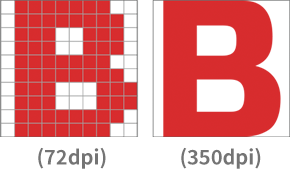
配置画像
画像を配置している場合など、画像データ(リンクデータ)も合わせてご入稿ください。その際リンク切れにご注意ください。また画像埋め込みにてお送りいただくことも可能です。ただし埋め込みの場合にはデータが大きくなる場合もございます。ファイルサイズが20MBを超える場合は、ファイル便サービス等ご利用ください。
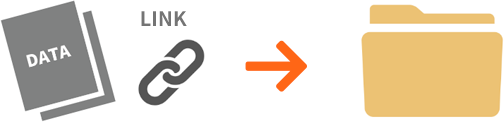
確認用データ
確認用のデータをPDFファイルもしくはJPGファイルで作成しお送りください。
ファイル送付
ご入稿データは画像データ(リンクデータ)も含め、確認用のデータと同ファイルにてお送りください。※画像埋め込みの場合はリンクデータは必要ありません。





